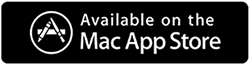OnyX Mac 最適化およびメンテナンス ツール: 価値はありますか?
公開: 2022-05-13Mac を定期的に最適化することは、スムーズで高速な動作を維持するためにできることの 1 つです。 ただし、手動で行うと面倒で時間がかかる場合があります。 さらに、すべての人がすべての手順を手動で実行したいと考えるわけではありません。 そのため、Mac 用の最適化アプリを探しています。 利用可能なそのようなアプリの 1 つは、すべてを行う最適化ツールである OnyX です。
このブログでは、Mac用のクリーナーアプリであるOnyxが役に立つかどうかについてお話しします!
目次一覧
- OnyX の概要
- OnyX の長所と短所
- OnyX のセットアップ方法
- OnyX の特徴:-
- OnyX のトップ 3 代替
- よくある質問 - OnyX for Mac
OnyX の概要
OnyX は、Jaguar (OS 10.2 X) のリリース以来、Mac ユーザーを支援する有名なソフトウェアです。 Macのメンテナンスを徹底するユーティリティソフトです。 このシンプルな OS X メンテナンスおよび最適化プログラムは、コンピューターの最適化に最適です。 OnyX OS X Cleaner は、Mac の起動ドライブをチェックしたり、さまざまなメンテナンスやクリーニング作業を実行したり、Finder、Dock、Safari などのアプリの設定を変更したりできる多目的アプリです。 キャッシュを消去し、冗長で不要なファイルとディレクトリを排除し、データベースとインデックスを再構築して、システムのパフォーマンスを向上させ、ディスク容量を取り戻します。
Mac用のOnyXをダウンロード
OnyX の長所と短所
- キャッシュのクリア、ガベージの安全なワイプ、およびフォントの制御のための万能クリーニング ツールが含まれています。
- 自動 Mac メンテナンス、クリーニング、および再構築プログラムを作成できます。
- 画面共有、ネットワーク診断とユーティリティ、ストレージ管理など、いくつかの追加の macOS プログラムがあります。
- アプリを使用するには、技術的な専門知識が少し必要です
- インターフェイスには改善が必要です。
- このソフトウェアには、以前の Mac バージョンで必要な一連のスクリプトとタスクが含まれています。 それらの多くは、後の macOS バージョンで廃止されました。
OnyX のセットアップ方法
Onyx の開発者は、Web ページから特定の OS バージョンのソフトウェア バージョンをダウンロードするようユーザーに促しています。
Apple が新しいバージョンの macOS (以前の OS/X) を公開するたびに、開発者はそれに応じて Onyx のバージョンをリリースします。
ソフトウェアをインストールするには、実行している macOS のバージョンを知る必要があります。 使用している macOS のバージョンを確認するには、次の手順に従います。
- メニュー バーで、Apple 記号 (画面の左上隅) を選択します。
![]()
- ドロップダウン ボックスで、[この Mac について] オプションを選択します。
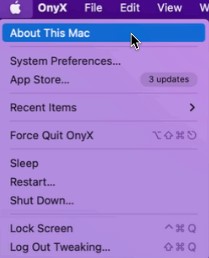
- ポップアップ画面の最初の行に、現在のオペレーティング システムの名前が表示されます。
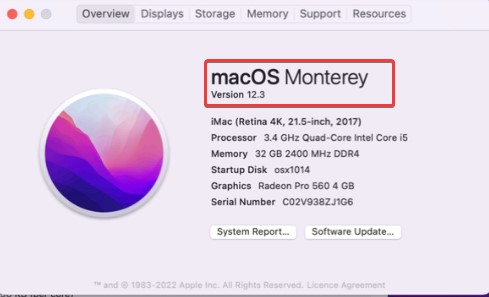
- Mac にインストールされているオペレーティング システムがわかったので、公式 Web サイトにアクセスします。 Mac 用のアプリのバージョンを見つけてダウンロードします。
- Finder を使用してダウンロード フォルダに移動し、OnyX .dmg ファイルをダブルクリックして Mac にインストールしてください。
OnyX の特徴は何ですか?
OnyX は、私が使用した他のすべてのディスク マネージャーとは異なります。 途中でユーザーに会いません。 代わりに、高度な入力とスキルが必要です。 ここに私が発見したものがあります:
- 飾り気なし: OnyX は外見を気にしません。 そのユーザー インターフェイスは、階層構造がほとんどない一連のタブとチェックリストで構成されています。 この外観には、ユーザー側である程度の知識が必要になる場合があります。

- パワー: OnyX は大幅な変更を提供し、Mac の機能を大幅に変更することができます。 ディスクのコア構築要素の背後にある設定とルールに対処することで、非常に高度な制御が可能になり、それをどう処理するかがわかります。
このアプリは自動機能が不足しています。 一部の重要なアクティビティを自動化するには、キャリブレーションが必要です。 すべてのオプションを理解する時間がない場合は、CleanupMySystem などのより使いやすい代替手段を試すことができます。このツールは、自動クリーンアップ ツールと素晴らしいインターフェイスを提供します。 この驚くべき Mac 用クリーニングおよびメンテナンス ツールのレビューをご覧ください。
OnyX の特徴:-
メンテナンス
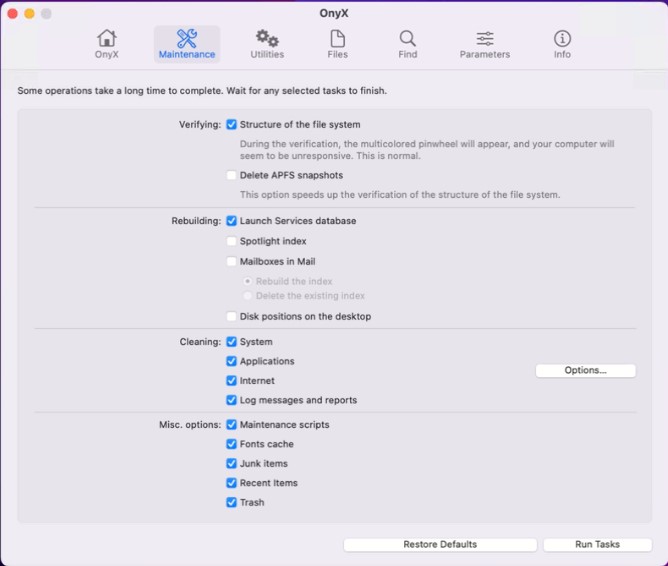

このセクションには、Onyx が Mac でワンクリックで実行できるメンテナンス作業のチェックリストが含まれています。 チェックリストは、再構築、クリーニング、およびその他に分かれています。 各アクティビティは、Mac をよりスムーズかつ効果的に使用できるようにすることを目的としています。
ユーティリティ
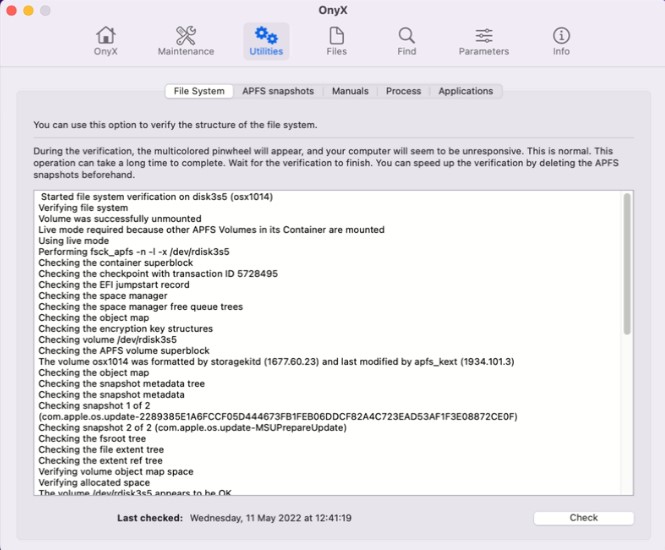
これらは、アプリケーションの最も技術的な操作です。 この部分の多くのタブが何のためのものなのかよくわからないことは認めますが、Applications ツールは役に立ちました。 この機能は、ストレージ管理、ネットワーク ユーティリティ、およびワイヤレス診断ツールなど、お使いの Mac のさまざまな価値ある機能をグループ化します。 これらは通常、システム環境設定の奥深くに埋もれていますが、手元にあると便利です。
ファイル
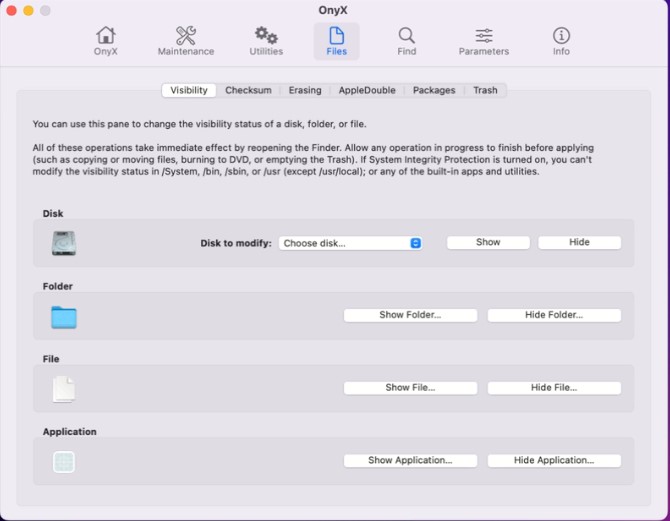
この機能により、特定のドライブとファイルを広範囲に管理できます。 Finder でのディスクの可視性を調整し、一意のチェックサム ラベルを割り当て、正確なコピーまたは AppleDoubles を消去できます。 この機能を使用すると、ファイルを完全に削除することもできます (心配しないでください。エラーを回避するためのトリプルパスの安全な削除オプションが含まれています)。
パラメーター
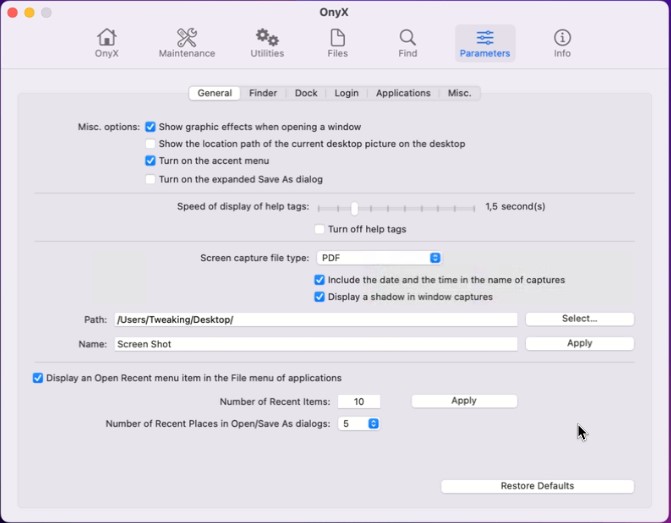
このセクションには、Mac の機能をカスタマイズするための多くの可能性があります。 基本的な表示速度やグラフィック効果のオプションから、Finder や Dock のカスタマイズ オプションまで、完全に修正されたと思われる macOS のすべてのコンポーネントを微調整できます。
価格 - 無料
Titanium ソフトウェアでは、OnyX メンテナンスおよび最適化アプリを無料でダウンロードできます。 macOS のすべてのバージョンで使用できます。 寄付のオプションがありますが、オプションです。
Mac用のOnyXをダウンロード
OnyX のトップ 3 代替
別 | 説明 | 価格 | リンクをダウンロード |
| システムのクリーンアップ | ● システム速度を回復し、生産性を向上させ、ストレージ スペースを解放し、Mac から最高のパフォーマンスを引き出します。 ●ブラウザに保存されているCookie、閲覧履歴、ダウンロード履歴などのデータを消去し、 ● オンライン プライバシーを維持し、サイバー攻撃やデータ侵害などの被害から身を守ります。 | $34.99 | リンクをダウンロード |
| Mac のクリーンアップ | ● 追跡 Cookie を削除して、広告主がウェブ上であなたを追跡できないようにします。 ● メッセンジャー チャットやブラウザ履歴などの機密情報を消去します。 ● すべてのアプリを一度に更新します。 すべてが更新され、各更新で何が追加されたかを確認できます。 | $34.95 | リンクをダウンロード |
| クリーナー
| ● Mac の最適化とクリーンアップに最適 ● コンピュータから不要なファイルを削除して、Mac の機能を高速化し、ハード ドライブの重要なスペースを解放します。 ● インターネット履歴を削除し、本格的なレジストリ クリーニングとして機能します。 | $29.95 | クリックしてダウンロード |
結論
Onyx Mac Cleaner は、ソフトウェア内にいくつかのセクションを提供しており、Mac の起動方法、アプリの実行方法、スクリーンショットの記録方法をカスタマイズできます。 技術に精通した経験豊富な Mac ユーザーは、ダイアログ ウィンドウやボタン プッシュを削除し、ソフトウェアをカスタマイズするためのいくつかのオプションについて説明します。 OnyX は、経験の浅いユーザー向けの基本的で強力なメンテナンスおよび最適化ツールです。 これは無料で、Mac をクリーンに保ち、正しく動作させるのに役立ちます。 各操作について詳しく説明されており、ヘルプ ガイドには、必要な追加の支援が記載されています。 Onyx Mac Cleaner を使用すると、Dock、iTunes、Spotlight などのチェックポイントと設定をカスタマイズできます。
よくある質問 - OnyX for Mac
OnyX は Mac を高速化しますか?
キャッシュをクリアしたり、問題のあるディレクトリやファイルを削除したり、データベースやインデックスを再構築したりできます。 Mac を健康に保ち、全体的なパフォーマンスを向上させるのに役立ちます。
Mac でディスク ユーティリティを実行する頻度は?
Mac のストレージを健全な状態に保ち、完全に機能するようにするには、ディスク ユーティリティ プログラムを使用して、2 ~ 3 か月ごとにディスクのアクセス許可を修正してください。